КУРСЫ MICROSOFT EXCEL
Вы научитесь использовать 100% функционала Excel за 10 занятий.

отзывы
от 0 до PRO
ХОТИТЕ БЕСПЛАТНОЕ ПРОБНОЕ ЗАНЯТИЕ?
Оставьте ваш номер, и наш преподаватель приедет к вам и проведет занятие бесплатно
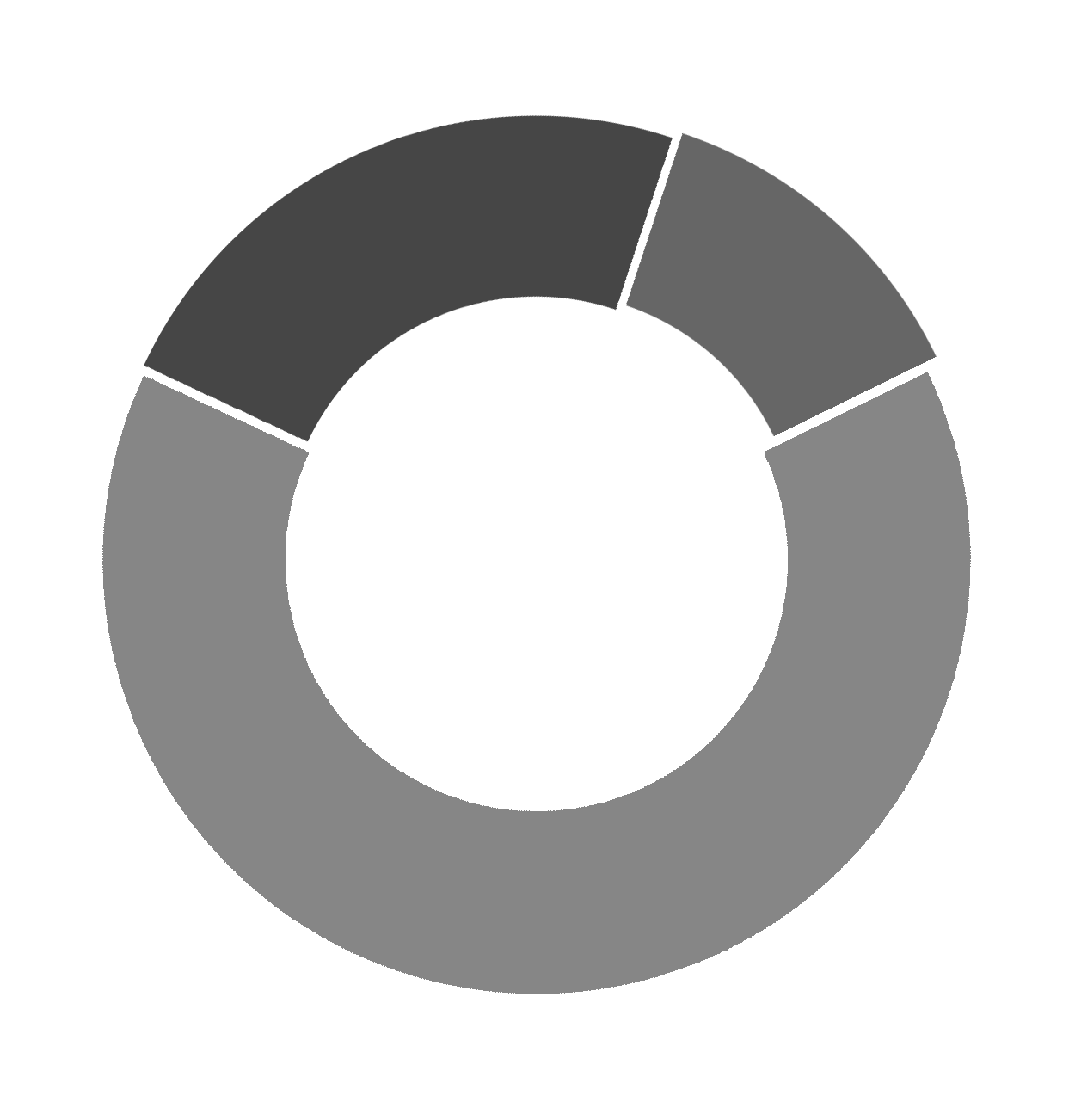
преимущества обучения у нас.
дней после окончания курса наш преподаватель готов отвечать на все ваши вопросы.
30
Наш преподаватель может выезжать на обучение в ваш дом или офис. В индивидуальном формате обучения
Если вы работаете допоздна. Можем поставить обучение либо в 7:00 либо в 21:00
21:00
До конца месяца действует скидка на курс*
50%
*Окончательная скидка рассчитывается индивидуально и зависит от количество учеников
Кто ведет курсы Excel
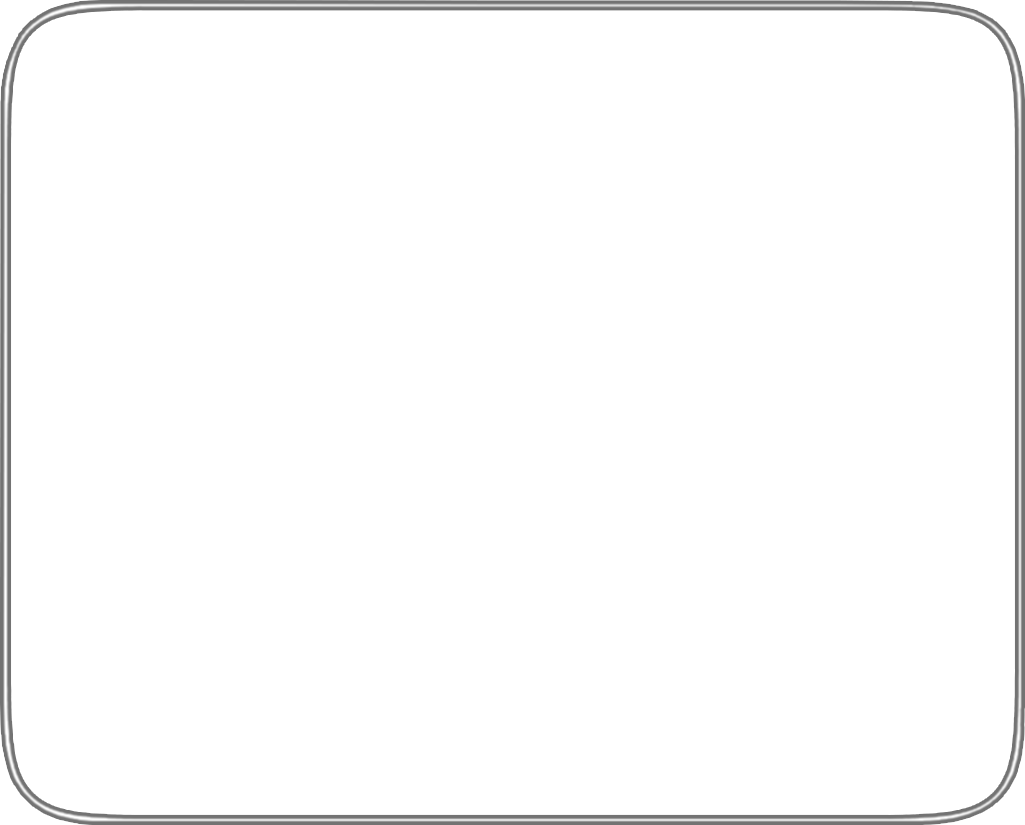
Вы можете записаться на бесплатное занятие к любому инструктору
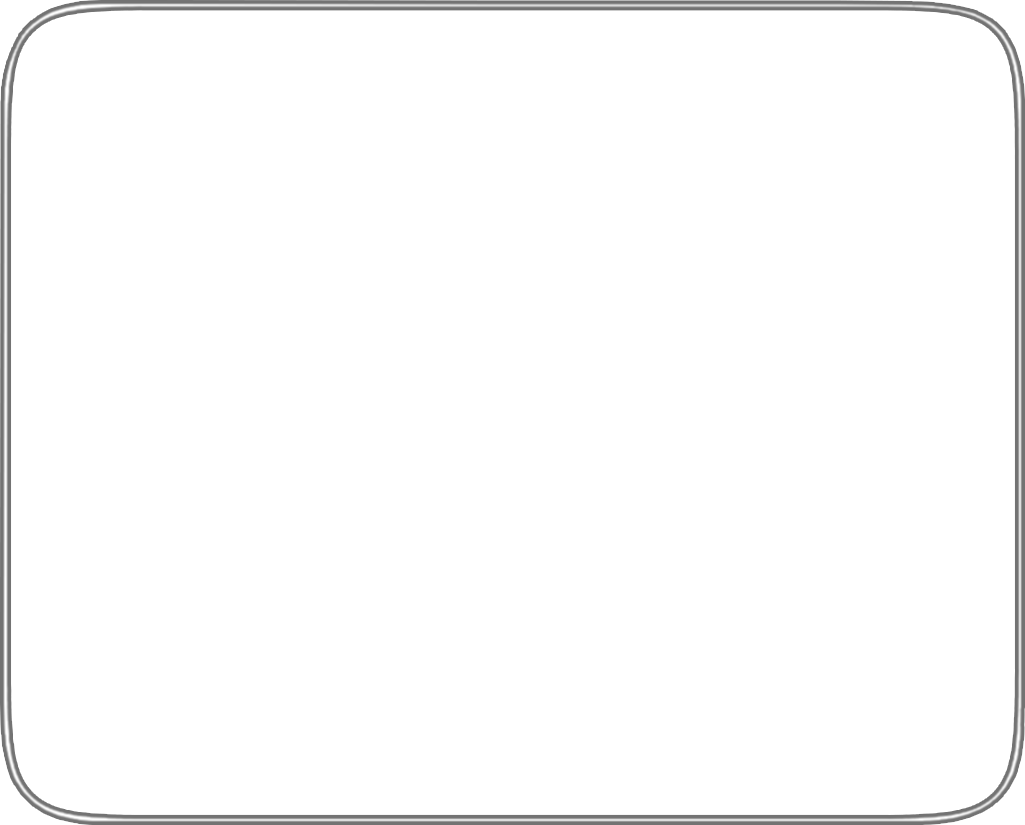
Артемий Долгирев
Рейтинг студентов: 9,76/10
Основатель проекта и спикер
О себе: "Умею объяснять сложные вещи просто, обожаю людей с конкретными целями в обучении и сложными задачами"
О себе: "Умею объяснять сложные вещи просто, обожаю людей с конкретными целями в обучении и сложными задачами"
Рейтинг студентов 9,72/10
Ведущий специалист
"Очень люблю преподавать, видеть как твои студенты начинают решать сложные задачи в 3 раза быстрее"
"Очень люблю преподавать, видеть как твои студенты начинают решать сложные задачи в 3 раза быстрее"
Радик Бекиров
КУРСЫ MICROSOFT EXCEL
Запись на бесплатное пробное занятие
Запись на бесплатное пробное занятие
Вы научитесь использовать 100% функционала Excel за 10 занятий.
Мы не рассылаем спам, и не передаем ваши данные третьим лицам.
Для каких задач подходит наш курс?
Сократить до 90% времени на выполнение стандартных задач
Благодаря новым навыкам ваши сотрудники смогут решать более сложные задачи
В компании сократятся расходы, так как за один и тот же период выполненный объем работы вырастет до 90%
Не подходит не один из вариантов?
Сократить время выполнения задач
Перейти на новый уровень
Сократить расходы
Забота о навыках ваших сотрудниках повышает статус компании в их глазах
Увеличить лояльность сотрудников
Клиенты обращают внимание на профессионализм сотрудников
Улучшить статус компании
Увеличение эффективности работы в компании сохраниться на долгий срок
Долгосрочная перспектива
Прохождение курса Excel поможет вашей компании:






Мы можем связаться с вами и подсказать, подходит наш курс под вашу ситуацию или нет
Сколько требуется времени на обучение?
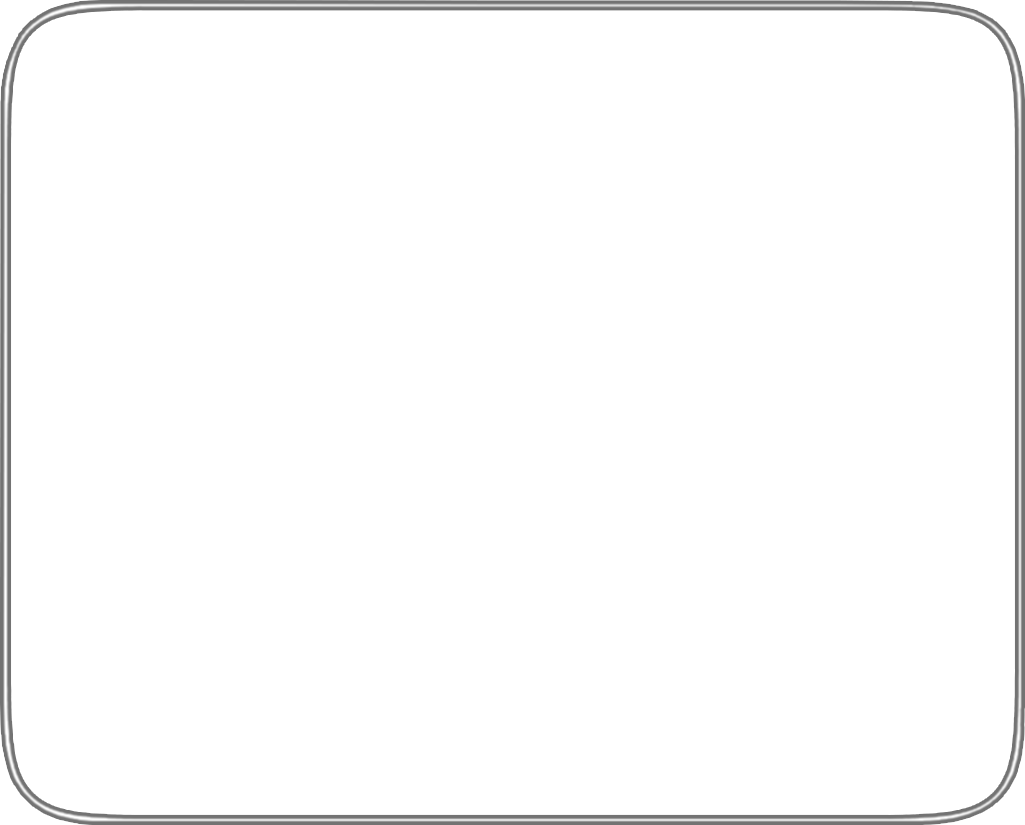
Мы не рассылаем спам нашим клиентам, партнёрам и посетителям сайта
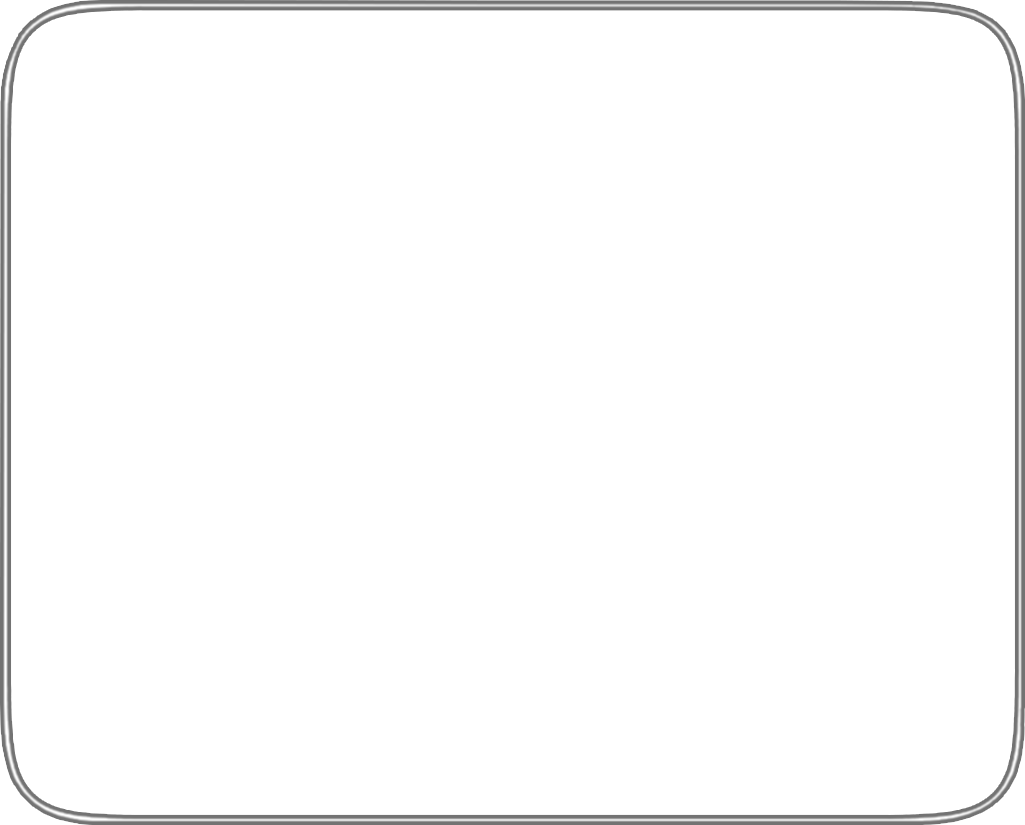
Базовый курс Excel
Длится 5 занятий по 2 часа
Обучение проходит 2 или 3 раза в неделю. В зависимости от удобного для вас времени и расписания преподавателя.
Обучение проходит 2 или 3 раза в неделю. В зависимости от удобного для вас времени и расписания преподавателя.
Написать в WhatsApp
Углубленный курс Excel
Длится 10 занятий по 2 часа
Обучение проходит 2 или 3 раза в неделю. В зависимости от удобного для вас времени и расписания преподавателя.
Обучение проходит 2 или 3 раза в неделю. В зависимости от удобного для вас времени и расписания преподавателя.
Остались вопросы?
Обратный звонок
Написать в WhatsApp
Обратный звонок
Остались вопросы?
КУРСЫ MICROSOFT EXCEL
Введите номер и мы перезвоним
Введите номер и мы перезвоним
Вы научитесь использовать 100% функционала Excel за 10 занятий.
Мы не рассылаем спам, и не передаем ваши данные третьим лицам.
Программа обучения
Выберите программу которая вам подходит.
Интерфейс Excel
Настройка строки состояния
Переключение режимов отображения книги - обычный, разметка страницы, страничный режим
Строка формул
Пространство ячеек Excel
Backstage представление
Работа с буфером обмена
Вставка с очисткой формул
Вставка в виде ссылок на ячейки
Вставка с сохранением ширины столбцов
Вставка с наследованием стиля оформления
Сохранение данных в расширенном буфере обмена
Работа с книгами (файлами)
Создание, открытие и сохранение книг Excel
Настройки локального и облачного сохранения документов
Настройка размера листа в Excel
Установка папки сохранения документов
Изменение времени авто сохранения и формата файлов
Восстановление несохраненных файлов
Отмена изменений в облачном сохранении
Восстановление закрытого файла без сохранения
Работа с окнами рабочих книг в Excel
Настройка строки состояния
Переключение режимов отображения книги - обычный, разметка страницы, страничный режим
Строка формул
Пространство ячеек Excel
Backstage представление
Работа с буфером обмена
Вставка с очисткой формул
Вставка в виде ссылок на ячейки
Вставка с сохранением ширины столбцов
Вставка с наследованием стиля оформления
Сохранение данных в расширенном буфере обмена
Работа с книгами (файлами)
Создание, открытие и сохранение книг Excel
Настройки локального и облачного сохранения документов
Настройка размера листа в Excel
Установка папки сохранения документов
Изменение времени авто сохранения и формата файлов
Восстановление несохраненных файлов
Отмена изменений в облачном сохранении
Восстановление закрытого файла без сохранения
Работа с окнами рабочих книг в Excel
Управление листами
Выделение листов в книге
Вставка нового листа
Перемещение и копирование листов между книгами
Переименование и удаление листов
Назначение цвета ярлыкам листов
Переход на другой лист книги
Закрепление областей
Разделение окна на области
Изменение масштаба листа
Указание ссылки на другой лист в ячейке
Ввод и изменение данных
Перемещение по ячейкам внутри листа
Выделение ячеек
Отмена и повторение действий
Проверка орфографии
Форматирование листов
Форматирование ячеек
Изменение ширины столбцов
Изменение высоты строк
Скрытие и отображение строк и столбцов
Использование инструмента Формат по образцу.
Темы документов Office. Стили ячеек Excel
Клавиши для форматирования данных
Очистка и копирование оформления ячейки
Форматы чисел в excel
Принцип работы форматов
Форматы чисел и текста
Форматы дат и времени
Создание собственного формата
Выделение листов в книге
Вставка нового листа
Перемещение и копирование листов между книгами
Переименование и удаление листов
Назначение цвета ярлыкам листов
Переход на другой лист книги
Закрепление областей
Разделение окна на области
Изменение масштаба листа
Указание ссылки на другой лист в ячейке
Ввод и изменение данных
Перемещение по ячейкам внутри листа
Выделение ячеек
Отмена и повторение действий
Проверка орфографии
Форматирование листов
Форматирование ячеек
Изменение ширины столбцов
Изменение высоты строк
Скрытие и отображение строк и столбцов
Использование инструмента Формат по образцу.
Темы документов Office. Стили ячеек Excel
Клавиши для форматирования данных
Очистка и копирование оформления ячейки
Форматы чисел в excel
Принцип работы форматов
Форматы чисел и текста
Форматы дат и времени
Создание собственного формата
Управление ячейками
Вставка и удаление ячеек, строк и столбцов
Вставка столбцов и строк
Вставка ячеек
Удаление строк и столбцов
Удаление и данных с ячеек
Копирование и перенос ячеек, строк и столбцов
Копирование и перенос посредством перетаскивания мышью.
Копирование и перенос с помощью буфера
Вставка скопированных или перемещенных ячеек между существующими ячейками
Управление данными
Группировка данных вниз и вверх
Работа с данными
Автоматическое заполнение ячеек
Заполнение рядов чисел, дат или других элементов
Мгновенное заполнение
Поиск, замена и выделение данных
Поиск текста и чисел
Замена текста и чисел
Преобразование данных с помощью Мгновенного заполнения
Работа с формулами. Функции
Понятие и правила создания формул
Формулы на основе операторов и на основе функций
Ввод и редактирование формул
Порядок выполнения действий в формулах
Ссылки на ячейки и диапазоны ячеек
Изменение ссылок в формулах при копировании, переносе, вставке и удалении ячеек.
Абсолютные, относительные и смешанные ссылки
Переключение между ссылками вида R1C1 и A1
Именованные и табличные ссылки
Создание ссылок «массив»
Базовые функции работы с числами (СУММ, СРЗНАЧ, МИН, МАКС, СЧЁТ)
Базовые функции работы с данными (ВПР, ГПР)
Аргументы в функциях и вложенные функции
Использование инструмента быстрый анализ для создания итогов
Синтаксис ссылки на ячейку на другом листе в той же книге
Синтаксис ссылки на ячейку в другой книге
Виды и расшифровка ошибок в Excel (#Н/Д, #ПУСТО!, #ИМЯ?, #ДЕЛ/0!, #ЧИСЛО!, #ССЫЛКА!, #ЗНАЧ!, #ПЕРЕНОС!)
Типичные ошибки при работе с формулами и пути их устранения
Вставка и удаление ячеек, строк и столбцов
Вставка столбцов и строк
Вставка ячеек
Удаление строк и столбцов
Удаление и данных с ячеек
Копирование и перенос ячеек, строк и столбцов
Копирование и перенос посредством перетаскивания мышью.
Копирование и перенос с помощью буфера
Вставка скопированных или перемещенных ячеек между существующими ячейками
Управление данными
Группировка данных вниз и вверх
Работа с данными
Автоматическое заполнение ячеек
Заполнение рядов чисел, дат или других элементов
Мгновенное заполнение
Поиск, замена и выделение данных
Поиск текста и чисел
Замена текста и чисел
Преобразование данных с помощью Мгновенного заполнения
Работа с формулами. Функции
Понятие и правила создания формул
Формулы на основе операторов и на основе функций
Ввод и редактирование формул
Порядок выполнения действий в формулах
Ссылки на ячейки и диапазоны ячеек
Изменение ссылок в формулах при копировании, переносе, вставке и удалении ячеек.
Абсолютные, относительные и смешанные ссылки
Переключение между ссылками вида R1C1 и A1
Именованные и табличные ссылки
Создание ссылок «массив»
Базовые функции работы с числами (СУММ, СРЗНАЧ, МИН, МАКС, СЧЁТ)
Базовые функции работы с данными (ВПР, ГПР)
Аргументы в функциях и вложенные функции
Использование инструмента быстрый анализ для создания итогов
Синтаксис ссылки на ячейку на другом листе в той же книге
Синтаксис ссылки на ячейку в другой книге
Виды и расшифровка ошибок в Excel (#Н/Д, #ПУСТО!, #ИМЯ?, #ДЕЛ/0!, #ЧИСЛО!, #ССЫЛКА!, #ЗНАЧ!, #ПЕРЕНОС!)
Типичные ошибки при работе с формулами и пути их устранения
Работа с таблицами
Сортировка строк в таблицах
Фильтрация данных таблицы в зависимости от вида данных (числовые, текстовые, временные)
Фильтрация таблицы с помощью цветового фильтра
Основы работы с диаграммами
Создание диаграмм
Виды диаграмм и их назначение
Создание диаграмм с помощью инструмента быстрый анализ
Создание диаграммы «за один шаг»
Рекомендованные и стандартные типы диаграмм
Настройка диаграмм, изменение макета диаграммы
Изменение типа диаграммы
Выбор стандартного макета диаграммы
Выбор стиля и цветового оформления диаграммы
Параметры элементов диаграммы
Изменение расположения диаграммы
Фильтрация данных диаграммы
Скрытие диаграмм в области выделения
Сводные таблицы и сводные диаграммы (pivot table)
Общие сведения о сводных таблицах
Общие сведения об исходных данных для сводных таблиц
Создание сводной таблицы
Выбор исходных данных
Основные объекты для работы со сводной таблицей
Использование шаблонов для создания сводной таблицы.
Основные области сводной таблицы.
Работа с объектом поля сводной таблицы
Дополнительные параметры окна поля сводной таблицы
Сведения о создании сводной таблицы на основе нескольких таблиц исходных данных со отношениями (связями)
Сортировка строк в таблицах
Фильтрация данных таблицы в зависимости от вида данных (числовые, текстовые, временные)
Фильтрация таблицы с помощью цветового фильтра
Основы работы с диаграммами
Создание диаграмм
Виды диаграмм и их назначение
Создание диаграмм с помощью инструмента быстрый анализ
Создание диаграммы «за один шаг»
Рекомендованные и стандартные типы диаграмм
Настройка диаграмм, изменение макета диаграммы
Изменение типа диаграммы
Выбор стандартного макета диаграммы
Выбор стиля и цветового оформления диаграммы
Параметры элементов диаграммы
Изменение расположения диаграммы
Фильтрация данных диаграммы
Скрытие диаграмм в области выделения
Сводные таблицы и сводные диаграммы (pivot table)
Общие сведения о сводных таблицах
Общие сведения об исходных данных для сводных таблиц
Создание сводной таблицы
Выбор исходных данных
Основные объекты для работы со сводной таблицей
Использование шаблонов для создания сводной таблицы.
Основные области сводной таблицы.
Работа с объектом поля сводной таблицы
Дополнительные параметры окна поля сводной таблицы
Сведения о создании сводной таблицы на основе нескольких таблиц исходных данных со отношениями (связями)
Фильтры в сводных таблицах
Фильтрация и сравнительный анализ итоговых значений
Фильтрация выбором
Фильтрация заданием условий
Сравнительный анализ нескольких вариантов фильтрации
Временная шкала - управление фильтраций дат в нескольких сводных таблицах
Создание временной шкалы
Управление временной шкалой
Настройки временной шкалы
Визуальные настройки сводной таблицы (pivot table)
Дизайн сводной таблицы
Стили сводной таблицы
Параметры стилей сводной таблицы
Макет сводной таблицы
Настройки обработки данных сводной таблицей
Параметры сводной таблицы
Указание формата данных в сводной таблице
Параметры видимости элементов
Параметры действия
Параметры данных
Извлечение исходных данных для определенного итогового значения
Использование итоговых значений сводной таблицы в формулах Excel.
Параметры сортировки
Создание вычисляемых полей и элементов (вычисления)
Параметры группировки
Сводная диаграмма
Сводная диаграмма
Создание сводной диаграммы
Основные объекты для работы со сводной диаграммой
Настройка стиля сводной диаграммы
Вывод документов на печать
Настройка размера листа и ориентация
Задание области печати и полей
Виды печати и предпечатная подготовка
Печать сетки Excel и названия ячеек и столбцов
Наследование заголовков на все страницы
Настройка колонтитулов перед печатью
Установка «И» или «Z» образной последовательности печати
Черновая печать и печать в черно-белом стиле
Защита документа паролем
Защита структуры книги
Защита листа
Шифрование документа с паролем
Очистка личной информации
Выходное тестирование на знание интерфейса и принципов работы excel
Практический модуль выходного тестирования
Теоретический модуль выходного тестирования
Фильтрация и сравнительный анализ итоговых значений
Фильтрация выбором
Фильтрация заданием условий
Сравнительный анализ нескольких вариантов фильтрации
Временная шкала - управление фильтраций дат в нескольких сводных таблицах
Создание временной шкалы
Управление временной шкалой
Настройки временной шкалы
Визуальные настройки сводной таблицы (pivot table)
Дизайн сводной таблицы
Стили сводной таблицы
Параметры стилей сводной таблицы
Макет сводной таблицы
Настройки обработки данных сводной таблицей
Параметры сводной таблицы
Указание формата данных в сводной таблице
Параметры видимости элементов
Параметры действия
Параметры данных
Извлечение исходных данных для определенного итогового значения
Использование итоговых значений сводной таблицы в формулах Excel.
Параметры сортировки
Создание вычисляемых полей и элементов (вычисления)
Параметры группировки
Сводная диаграмма
Сводная диаграмма
Создание сводной диаграммы
Основные объекты для работы со сводной диаграммой
Настройка стиля сводной диаграммы
Вывод документов на печать
Настройка размера листа и ориентация
Задание области печати и полей
Виды печати и предпечатная подготовка
Печать сетки Excel и названия ячеек и столбцов
Наследование заголовков на все страницы
Настройка колонтитулов перед печатью
Установка «И» или «Z» образной последовательности печати
Черновая печать и печать в черно-белом стиле
Защита документа паролем
Защита структуры книги
Защита листа
Шифрование документа с паролем
Очистка личной информации
Выходное тестирование на знание интерфейса и принципов работы excel
Практический модуль выходного тестирования
Теоретический модуль выходного тестирования
Работа с формулами и функциями
Комбинирование функций в формулах для решения различных задач
Понятие вспомогательные, основные функции, функции без аргументов
Примеры различного комбинирования функций
Более удобный ввод функций с помощью переноса строк
Математические функции и статистические функции
Понятие «вложенные параметры» функций
АГРЕГАТ, ОКРУГЛ, ОКРУГЛВВЕРХ, ОКРУГЛВНИЗ, ПРОМЕЖУТОЧНЫЕ.ИТОГИ, СУММЕСЛИ, СУММЕСЛИМН, СЧЁТ, СЧЁТЗ, СЧИТАТЬПУСТОТЫ, СЧЁТЕСЛИ, СЧЁТЕСЛИМН
Комбинирование функций в формулах для решения различных задач
Понятие вспомогательные, основные функции, функции без аргументов
Примеры различного комбинирования функций
Более удобный ввод функций с помощью переноса строк
Математические функции и статистические функции
Понятие «вложенные параметры» функций
АГРЕГАТ, ОКРУГЛ, ОКРУГЛВВЕРХ, ОКРУГЛВНИЗ, ПРОМЕЖУТОЧНЫЕ.ИТОГИ, СУММЕСЛИ, СУММЕСЛИМН, СЧЁТ, СЧЁТЗ, СЧИТАТЬПУСТОТЫ, СЧЁТЕСЛИ, СЧЁТЕСЛИМН
Функции для работы с текстом
ПРОПИСН, ПРОПНАЧ, СТРОЧН, СЖПРОБЕЛЫ, ПЕЧСИМВ, НАЙТИ, ЛЕВСИМВ, ПРАВСИМВ, ПСТР, ДЛСТР, ОБЪЕДИНИТЬ
Практические примеры использования текстовых функций
Функции для работы с датой и временем
Особенности учёта времени и даты в Excel
Расчёт календарных дат без функций
ТДАТА, СЕГОДНЯ, ГОД, ДАТАМЕС, ДЕНЬНЕД, НОМНЕД, ЧИСТРАБДНИ, РАБДЕНЬ, РАБДЕНЬМЕЖД
Практические примеры применения функций даты и времени
ПРОПИСН, ПРОПНАЧ, СТРОЧН, СЖПРОБЕЛЫ, ПЕЧСИМВ, НАЙТИ, ЛЕВСИМВ, ПРАВСИМВ, ПСТР, ДЛСТР, ОБЪЕДИНИТЬ
Практические примеры использования текстовых функций
Функции для работы с датой и временем
Особенности учёта времени и даты в Excel
Расчёт календарных дат без функций
ТДАТА, СЕГОДНЯ, ГОД, ДАТАМЕС, ДЕНЬНЕД, НОМНЕД, ЧИСТРАБДНИ, РАБДЕНЬ, РАБДЕНЬМЕЖД
Практические примеры применения функций даты и времени
Логические функции и выражения
Операторы логики в Excel, логические значения
ЕСЛИ, И, ИЛИ, ЕСЛИОШИБКА, ЕСЛИМН, ПЕРЕКЛЮЧ
Функции ссылки и массивы
ПОИСКПОЗ, ИНДЕКС, СМЕЩ, ФИЛЬТР, СОРТ, СОРТПО
Проблемы инструмента фильтр в Excel, особенности и плюсы функции фильтр
Комбинация функции фильтр с таблицами Power Query
Операторы логики в Excel, логические значения
ЕСЛИ, И, ИЛИ, ЕСЛИОШИБКА, ЕСЛИМН, ПЕРЕКЛЮЧ
Функции ссылки и массивы
ПОИСКПОЗ, ИНДЕКС, СМЕЩ, ФИЛЬТР, СОРТ, СОРТПО
Проблемы инструмента фильтр в Excel, особенности и плюсы функции фильтр
Комбинация функции фильтр с таблицами Power Query
Функции для проверки данных
Создание выпадающих списков
Создание логистических калькуляторов с помощью выпадающих списков
Использование в формулах ссылок на ячейки других листов и других рабочих книг
Эффективное использование ссылок
Создание формулы, использующей значения другого листа или книги
Синтаксис ссылки на ячейку на другом листе в той же книге
Синтаксис ссылки на ячейку в другой книге
Работа с внешними связями
Изменение значений формул с внешними связями. Проверка состояния связей
Инструменты работы с данными и формулами
Зависимости формул (Formula Auditing)
Отображение связей между формулами и ячейками
Трассировка влияющих ячеек
Трассировка формул, ссылающихся на зависимые ячейки
Переход к влияющей или зависимой ячейке на другом листе
Поиск ячеек, ставших причиной ошибок в формуле
Исправление ошибок в формулах
Пошаговое вычисление сложных формул
Окно контрольного значения
Создание выпадающих списков
Создание логистических калькуляторов с помощью выпадающих списков
Использование в формулах ссылок на ячейки других листов и других рабочих книг
Эффективное использование ссылок
Создание формулы, использующей значения другого листа или книги
Синтаксис ссылки на ячейку на другом листе в той же книге
Синтаксис ссылки на ячейку в другой книге
Работа с внешними связями
Изменение значений формул с внешними связями. Проверка состояния связей
Инструменты работы с данными и формулами
Зависимости формул (Formula Auditing)
Отображение связей между формулами и ячейками
Трассировка влияющих ячеек
Трассировка формул, ссылающихся на зависимые ячейки
Переход к влияющей или зависимой ячейке на другом листе
Поиск ячеек, ставших причиной ошибок в формуле
Исправление ошибок в формулах
Пошаговое вычисление сложных формул
Окно контрольного значения
Подключение к данным с помощью Power Query
Создание подключения к различным видам документов CSV, XLS, Google Таблицы
Задание настроек подключения и обработки данных
Управление шагами обработки данных
Прогнозирование данных с помощью листа прогноза Excel
Инструмент лист прогноза
Требования к данным
Особенности работы функции ПРЕДСКАЗ.ETS
Создание подключения к различным видам документов CSV, XLS, Google Таблицы
Задание настроек подключения и обработки данных
Управление шагами обработки данных
Прогнозирование данных с помощью листа прогноза Excel
Инструмент лист прогноза
Требования к данным
Особенности работы функции ПРЕДСКАЗ.ETS
Инструмент проверка данных
Определение данных, допустимых для ввода в ячейки
Разрешить ввод только значений из выпадающего списка
Разрешить ввод числовых значений, находящихся в заданных пределах
Разрешить ввод даты и времени в рамках определенного интервала времени
Разрешить текст определенной длины
Использование формулы
Отображение сообщения при вводе неправильных данных
Отображение неверно введенных данных в таблице
Работа с таблицами
Работа с объектом таблица (Table)
Общие положения
Создание таблицы
Использование инструмента быстрый анализ для создания таблиц
Возможности таблицы
Раскрывающиеся списки фильтра.
Использование среза для фильтрации данных
Строка вставки.
Строка итогов.
Редактирование таблицы
Создание вычисляемого столбца таблицы
Определение данных, допустимых для ввода в ячейки
Разрешить ввод только значений из выпадающего списка
Разрешить ввод числовых значений, находящихся в заданных пределах
Разрешить ввод даты и времени в рамках определенного интервала времени
Разрешить текст определенной длины
Использование формулы
Отображение сообщения при вводе неправильных данных
Отображение неверно введенных данных в таблице
Работа с таблицами
Работа с объектом таблица (Table)
Общие положения
Создание таблицы
Использование инструмента быстрый анализ для создания таблиц
Возможности таблицы
Раскрывающиеся списки фильтра.
Использование среза для фильтрации данных
Строка вставки.
Строка итогов.
Редактирование таблицы
Создание вычисляемого столбца таблицы
Визуальный анализ данных
Условное форматирование (Conditional Formatting)
Условное форматирование
Понятие условного форматирования
Общий подход к созданию условного форматирования
Типы правил условного форматирования
Использование формулы в качестве критерия форматирования
Диспетчер правил условного форматирования
Приоритет обработки правил условного форматирования
Условное и «безусловное» форматирования.
Использование инструмента быстрый анализ в условном форматировании
Спарклайны - отображение тенденций изменения данных
Создание спарклайнов
Добавление текста на спарклайн
Настройка спарклайнов
Использование инструмента быстрый анализ для создания спарклайнов
Условное форматирование (Conditional Formatting)
Условное форматирование
Понятие условного форматирования
Общий подход к созданию условного форматирования
Типы правил условного форматирования
Использование формулы в качестве критерия форматирования
Диспетчер правил условного форматирования
Приоритет обработки правил условного форматирования
Условное и «безусловное» форматирования.
Использование инструмента быстрый анализ в условном форматировании
Спарклайны - отображение тенденций изменения данных
Создание спарклайнов
Добавление текста на спарклайн
Настройка спарклайнов
Использование инструмента быстрый анализ для создания спарклайнов
Диаграммы
Создание диаграмм
Выбор стандартного типа диаграммы «по умолчанию»
Построение диаграммы на основе данных, расположенных в несмежных ячейках.
Настройка диаграмм
Изменение типа диаграммы
Выбор стандартного макета диаграммы
Выбор стиля и цветового оформления диаграммы
Изменение макета диаграммы
Параметры элементов диаграммы
Изменение места расположения диаграммы
Фильтрация данных диаграммы
Линии тренда на диаграмме
Понятие линии тренда
Типы диаграмм, поддерживающие линии тренда
Добавление линии тренда к рядам данных
Выбор наиболее подходящей линии тренда для данных
Параметры линии тренда.
Использование линии тренда для создания формулы прогнозирования
Линии ряда, линии проекций и планки погрешностей на диаграмме
Линии ряда
Линии проекций
Коридор колебаний
Полосы повышения и понижения
Предел погрешностей
Создание диаграмм
Выбор стандартного типа диаграммы «по умолчанию»
Построение диаграммы на основе данных, расположенных в несмежных ячейках.
Настройка диаграмм
Изменение типа диаграммы
Выбор стандартного макета диаграммы
Выбор стиля и цветового оформления диаграммы
Изменение макета диаграммы
Параметры элементов диаграммы
Изменение места расположения диаграммы
Фильтрация данных диаграммы
Линии тренда на диаграмме
Понятие линии тренда
Типы диаграмм, поддерживающие линии тренда
Добавление линии тренда к рядам данных
Выбор наиболее подходящей линии тренда для данных
Параметры линии тренда.
Использование линии тренда для создания формулы прогнозирования
Линии ряда, линии проекций и планки погрешностей на диаграмме
Линии ряда
Линии проекций
Коридор колебаний
Полосы повышения и понижения
Предел погрешностей
Продвинутый уровень изменения диаграмм
Использование формата фигуры для визуальной корректировки диаграммы
Изменение дизайна диаграммы и её структуры с помощью области формат фигуры
Создание собственного макета для диаграмм
Управление форматом чисел в диаграммах
Сводные таблицы и сводные диаграммы (pivot table)
Общие сведения о сводных таблицах
Общие сведения об исходных данных для сводных таблиц
Создание сводной таблицы
Выбор исходных данных
Основные объекты для работы со сводной таблицей
Использование шаблонов для создания сводной таблицы.
Основные области сводной таблицы.
Работа с объектом поля сводной таблицы
Дополнительные параметры окна поля сводной таблицы
Сведения о создании сводной таблицы на основе нескольких таблиц исходных данных со отношениями (связями)
Изменение операции сведения данных для создания итогов
Применение дополнительных вычислений для итоговых значений
Изменение названий управляющих полей
Использование параметров сводной таблицы для изменения макета сводной таблицы
Фильтрация выбором
Фильтрация заданием условий
Сравнительный анализ нескольких вариантов фильтрации
Создание среза
Отключение среза
Удаление среза
Настройки стиля среза
Настройки параметров среза
Создание временной шкалы
Управление временной шкалой
Настройка дизайна временной шкалы
Стили сводной таблицы
Параметры стилей сводной таблицы
Макет сводной таблицы
Параметры видимости элементов
Параметры действия
Параметры данных
Извлечение исходных данных для определенного итогового значения
Использование итоговых значений сводной таблицы в формулах Excel.
Параметры сортировки
Создание вычисляемых полей и элементов (вычисления)
Параметры группировки
Использование формата фигуры для визуальной корректировки диаграммы
Изменение дизайна диаграммы и её структуры с помощью области формат фигуры
Создание собственного макета для диаграмм
Управление форматом чисел в диаграммах
Сводные таблицы и сводные диаграммы (pivot table)
Общие сведения о сводных таблицах
Общие сведения об исходных данных для сводных таблиц
Создание сводной таблицы
Выбор исходных данных
Основные объекты для работы со сводной таблицей
Использование шаблонов для создания сводной таблицы.
Основные области сводной таблицы.
Работа с объектом поля сводной таблицы
Дополнительные параметры окна поля сводной таблицы
Сведения о создании сводной таблицы на основе нескольких таблиц исходных данных со отношениями (связями)
Изменение операции сведения данных для создания итогов
Применение дополнительных вычислений для итоговых значений
Изменение названий управляющих полей
Использование параметров сводной таблицы для изменения макета сводной таблицы
Фильтрация выбором
Фильтрация заданием условий
Сравнительный анализ нескольких вариантов фильтрации
Создание среза
Отключение среза
Удаление среза
Настройки стиля среза
Настройки параметров среза
Создание временной шкалы
Управление временной шкалой
Настройка дизайна временной шкалы
Стили сводной таблицы
Параметры стилей сводной таблицы
Макет сводной таблицы
Параметры видимости элементов
Параметры действия
Параметры данных
Извлечение исходных данных для определенного итогового значения
Использование итоговых значений сводной таблицы в формулах Excel.
Параметры сортировки
Создание вычисляемых полей и элементов (вычисления)
Параметры группировки
Сводная диаграмма
Создание сводной диаграммы
Выбор стиля и типа сводной диаграммы
Визуальные настройки сводной диаграммы
Основные объекты для работы со сводной диаграммой
Выходное тестирование на знание интерфейса и принципов работы excel
Практический модуль выходного тестирования
Теоретический модуль выходного тестирования
Создание сводной диаграммы
Выбор стиля и типа сводной диаграммы
Визуальные настройки сводной диаграммы
Основные объекты для работы со сводной диаграммой
Выходное тестирование на знание интерфейса и принципов работы excel
Практический модуль выходного тестирования
Теоретический модуль выходного тестирования
посмотрите несколько бесплатных видео
Возможно они помогут решить вашу проблему
После окончания курса вы получаете сертификат
о прохождении курса
о прохождении курса
Наши сертификаты признаются многими крупными компаниями Казахстана
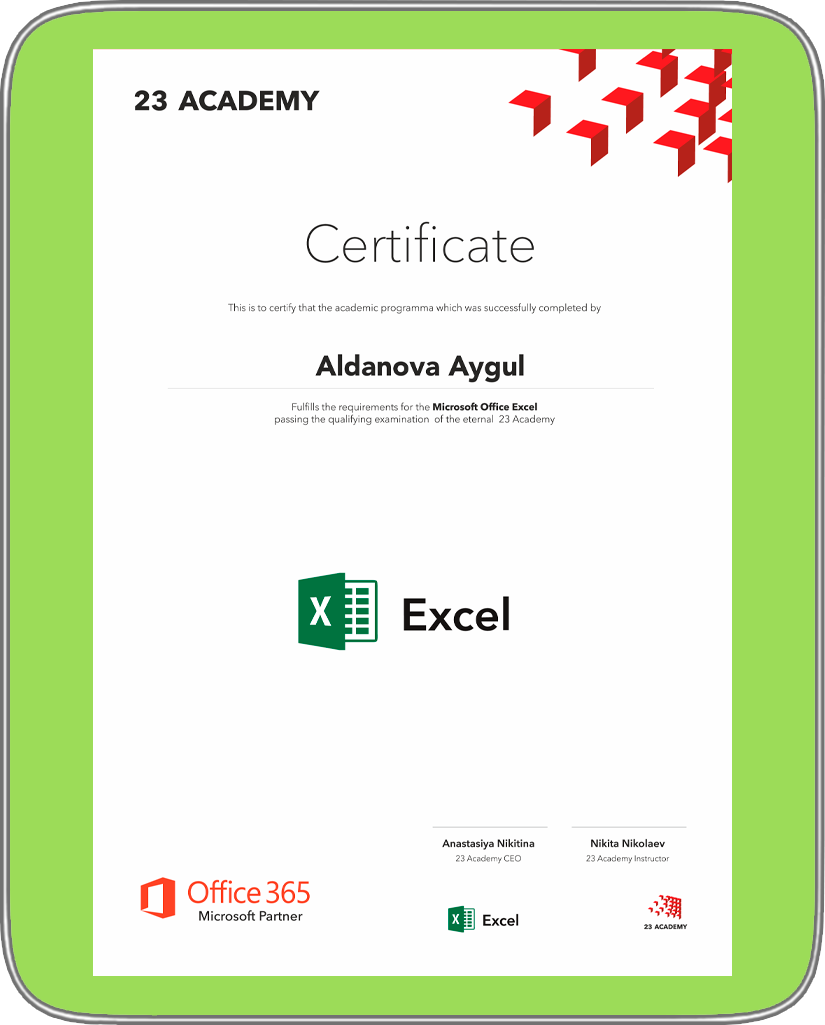
Наши клиенты
До конца месяца действует скидка на курс 50%
Компания 23academy работает с 2015 года. За время работы у нас прошли обучение более 300 компаний. Вот некоторые из них



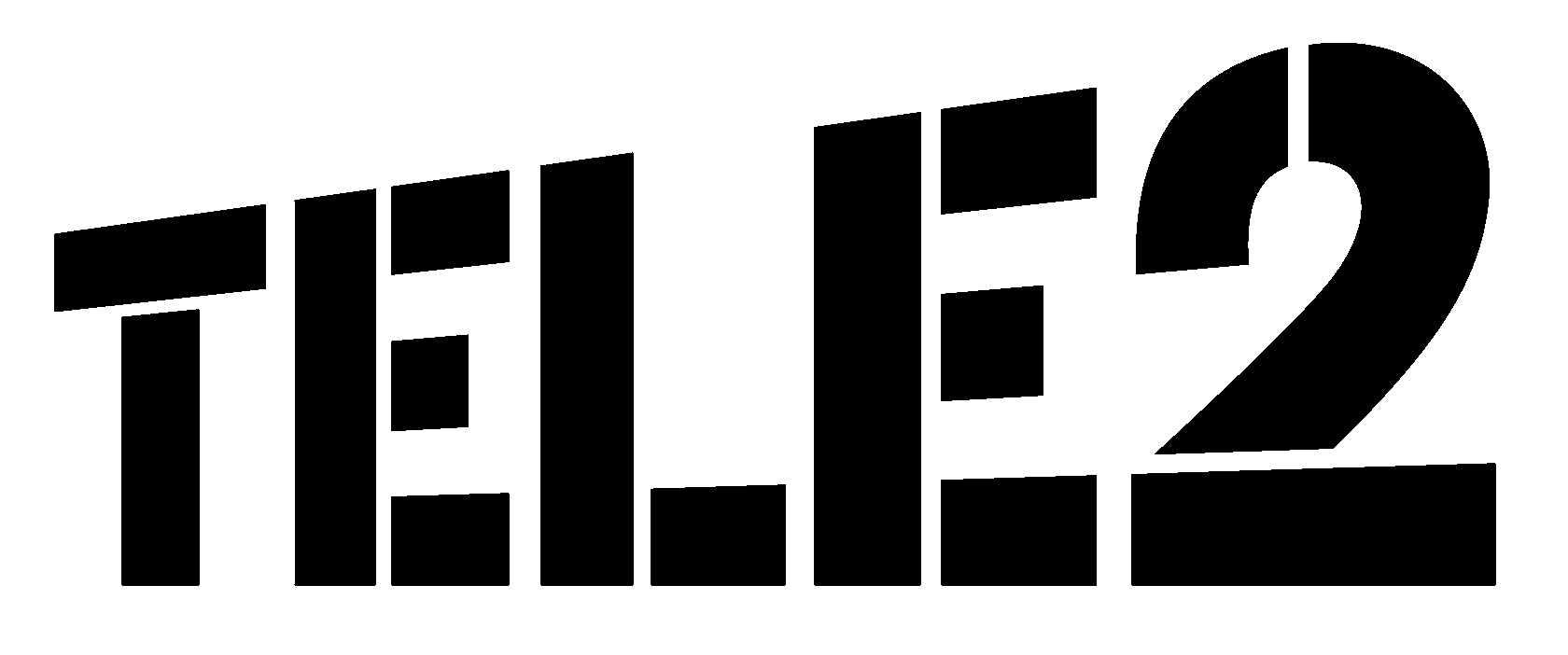
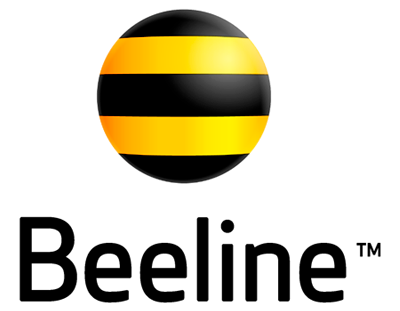


Калькулятор стоимости обучения
Если вам нужна примерная стоимость обучения для бюджета, воспользуйтесь калькулятором.
Просим учесть, что фактическая стоимость может отличаться в зависимости от сезона и действующих акций
Просим учесть, что фактическая стоимость может отличаться в зависимости от сезона и действующих акций
ЧАСТО ЗАДАВАЕМЫЕ ВОПРОСЫ
Один из главных принципов нашей компании – честность. Сертификаты мы выдаем только тем ученикам, которые прошли тестирование и собрали необходимое количество баллов для получения сертификатов. Для многих компании Казахстана наш сертификат является весомым преимуществом для соискателей. Как раз, потому что они знаю о том, что мы просто так их не раздаем
Все наши преподаватели проходят внутреннюю сертификацию на знание программы обучения. Но лучшим показателем качества их знаний является обратная связь учеников. Показатель довольных учеников составляет более 95%
Во время пандемии нам пришлось перейти полностью на удаленную работу. Так получилось, что всем сотрудникам такой формат очень понравился и он показывает не меньшую эффективность чем при работе в офисе. Мы решили такой формат и оставить.
Мы работаем только по предоплате, практика показала, что это наиболее эффективный формат обучения. Так как психологически ученики гораздо продуктивнее, когда они понимают ценность продукта, а часто так складывается что понимают ценность они именно при предоплате
Мы используем подход индивидуального обучения и кроме стандартной программы ученики разбирают свой текущие задачи с преподавателями, что позволяет получить высочайшую эффективность усвоение новых знаний. В целом, когда мы берем обратную связь у наших учеников после обучения, еще никто не сказал что обучение в итоге не стоило своих денег
Если вам необходимо просто решить свои задачи с нашей помощью, вы можете к нам обратиться и мы рассчитаем стоимость занятий исходя из ваших задач
О КОМПАНИИ
КУРСЫ
ПАРТНЁРАМ
КЛИЕНТАМ
Миссия
Открытые вакансии
Команда проекта
Спикеры проекта
Открытые вакансии
Команда проекта
Спикеры проекта
Excel
Word
Power Point
Power BI
Autocad
Inventor
Google Ads
Yandex Direct
Битрикс 24
Word
Power Point
Power BI
Autocad
Inventor
Google Ads
Yandex Direct
Битрикс 24
Франшиза
Материалы
Новости
Мероприятия
Инвесторам
Книги
Материалы
Новости
Мероприятия
Инвесторам
Книги
Реквизиты
Адрес для документов
Получить дубликат договора
Получить дубликат чека
Запросить АВР / Акт сверки
Получить копию сертификата
Прайс лист
Получить резюме спикера
Получить коммерческое предложение
Отзывы клиентов
Рекомендательные письма
Адрес для документов
Получить дубликат договора
Получить дубликат чека
Запросить АВР / Акт сверки
Получить копию сертификата
Прайс лист
Получить резюме спикера
Получить коммерческое предложение
Отзывы клиентов
Рекомендательные письма
курсы программного обеспечения
